集中モードに設定する方法
回答
はじめに
集中モードについて
集中モード (以前のバージョンの Windows 10 では “非通知モード”) を使うと、
・表示や音などで知らせる通知を非表示に設定
・アプリを全画面表示モードで使用しているときに、自動的に通知を非表示に設定
・他人と画面を共有する必要があるとき(プレゼンテーションを行なっているときなど)に、通知を非表示に設定
といったことができます。
表示されなかった通知はアクションセンターで取得されるため、後で確認することができます。
集中モードは手動でオン/オフをする方法、時間帯や作業内容で自動的に集中モードに設定する方法で目的に応じたカスタマイズをすることができます。
操作方法
1.集中モードに設定する方法
画面右下の 「アクションセンター」をクリックし、「集中モード」をクリックします。
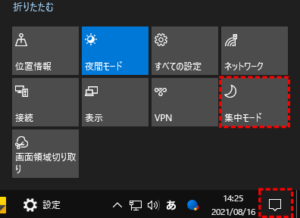
クリックすると「重要な通知のみ」の設定で集中モードに設定されます。
クリックするごとに「オフ」「重要な通知のみ」「アラームのみ」の順番で切り替わります。※[集中モード]がアクションセンターに表示されていない場合は、[展開]をクリックすれば表示されます。
2.通知の詳細設定を行う方法
1.先ほどと同じようにアクションセンターを開き、「集中モード」を右クリックします。
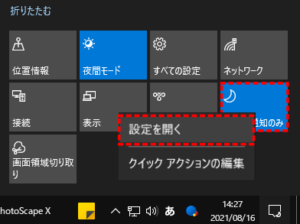
2.表示されたメニューから「設定を開く」をクリックします。
この画面から通知の詳細設定を行うことができます。
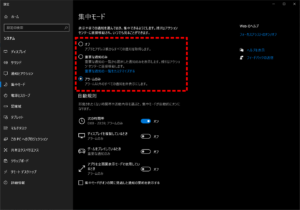
◆「重要な通知のみ」:「重要な通知の一覧をカスタマイズする」をクリックすると、重要な通知を設定することができます。
他の通知はアクションセンターに直接移動します。
◆「アラームのみ」 :アラーム以外のすべての通知を非表示にします。
他の通知はアクションセンターに直接移動します。
3.自動で集中モードを設定する方法
先ほどの集中モードの設定画面の「自動規則」の項目から、項目ごとにクリックすることで設定することができます。
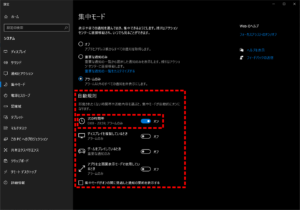
◆次の時間帯
・時間帯(開始/終了時刻)を設定すると、自動的に「集中モード」をオンに設定されます。
・集中モードオンにする時間帯の「間隔」を、「毎日/週末/平日」から選択することができます。
◆ディスプレイを複製しているとき
・ディスプレイを外部モニターに複製しているときに自動的に「集中モード」をオンに設定されます。
それでも解決しない場合
|
FAQを見て解決しなかった場合は、下記へお問い合わせください。 ※お問合せの際、【 FAQ番号:1581 を見た 】とお伝えいただければ、よりスムーズにご案内できます。 |
お問い合わせ方法
|
0570-783-792 【営業時間 10:30~19:30(最終受付19:00)】元旦を除く ①音声ガイダンスが流れますので、お申込番号「101」を押してください。 ②オペレーターにつながりましたら、「13桁のID(会員番号)」をお伝えください。 ③オペレーターへ「ご契約様名」をお伝えください。
■営業時間外の場合は、ご希望の日時(10:30~19:00)に合わせまして、お電話にて折り返しご連絡させて頂きます。 折り返しお電話のご予約をご希望の方は、こちらからお申込みください。
|


